传统演示器新变革,科大讯飞智能演示器体验
Hi~ 大家好,我是三重奏
最近收到了一款来自科大讯飞的智能演示器P1,它有着小巧精致的外观,和多种实用性较高的功能,并且搭载了科大讯飞的智能语音AI,以及演示内容的云端同步等,总之蛮吸引人,而说到演示器,大家第一时间可能会比较陌生,包括我自己在内也很少会接触到此类产品。

但是,如果你经常需要参加一些商务会议,或者教学演讲,亦或是产品研讨会等,一定会注意到台上演讲者所持的无线翻页设备,没错,那就是演示器;演示器的种类很多,名称也不少,像激光翻页笔、遥控激光笔、PPT翻页器等,不过最大的作用还是用于提高使用人员的演讲效果,那么这款来自科大讯飞的智能演示器实际体验如何,一起来看看吧。
开箱展示

首先是传统的开箱环节,这款智能演示器的包装风格比较的简约商务,整体采用深蓝配色,正面显眼位置印刷有产品的外观轮廓图和名称,底下则是一个手持演示器的热情演讲者,画面刚好展示了这款产品的功能性。

包装盒采用抽屉式结构,抽出内盒,可以看到上层覆盖有一张激活说明卡片和一枚顶针,提示使用者在首次使用时,需要用到顶针来对设备进行激活操作。

拿掉卡片,就可以看到科大讯飞智能演示器的本体,不难发现,演示器本体上端的颜色与包装盒配色保持一致,内部包装也是非常的精致,产品有被一层细密的泡沫棉很好的保护着。

那么取出产品,配件比较的简单,清单包括:科大讯飞智能演示器P1、type-c口充电线、激活顶针、产品合格证以及使用说明书,比较遗憾的是,科大讯飞智能演示器并没有护送收纳袋。
外观细节

如果要说这款演示器最吸引我的地方,肯定就是外观了,科大讯飞智能演示器有种独特的美,给我的第一感觉,就是精致而不是时尚,正面采用两段式设计,上端是充满商务气息的深蓝配色,材质为PC塑料,下端则是银白色的氧化铝金属。

重量方面,科大讯飞智能演示器非常的轻巧,重量仅为60g,圆弧形机身,加上磨砂质感的金属表面,握在手上异常的丝滑,并且还透着金属的清凉,整体手感出众。

功能部分,这款演示器的正面分布有四大功能按键,分别是激光/飞鼠键、上一页翻页键、下一页翻页键、以及一枚科大讯飞特有的智能语音键,细看之下,语音键的上下部分,还加入了双麦克风矩阵设计,这种设计能实现360° 清晰拾音。

在机身的顶部,则是科大讯飞智能演示器的信号发射孔,用于对接收端的远距离控制,最远距离可达15米,另外这个发射孔默认是发出红色激光,平时可以作为激光笔来使用。

和正面风格不同的是,科大讯飞智能演示器的背面采用了金属一体式结构,金属表面印刷有科大讯飞的英文logo,往下便是这款演示器的蓝牙接收端,它被巧妙的隐藏在机身的底部,设计感十足。

蓝牙5.0接收器与机身的充电口相连,在未拔出时,我们可以直接通过接收器底部的type-c口,为机身充电,不过有个设计上的不足,就是拔出接收器之后,难以直观判断其正反面,再次插入时不利于盲操作。

另外,可能是受机身体积的限制,科大讯飞智能演示器内置的锂电池,容量仅为500mAh,据称在充满电之后,最高使用时长可达10天左右,其实并不算高,好在采用的是时下流行type-c充电口,线材通用,平时充电也比较的方便。
功能体验

好的,聊完了这款智能演示器的外观设计和性能参数,那么下面对这款产品的功能性进行简单的测试体验,需要特别注意的是,这款演示器在使用之前,必须要先激活才能正常使用,由于我提前用顶针激活了设备,操作简单,就不再演示激活过程,直接将其蓝牙接收器插入电脑,连接使用。

科大讯飞智能演示器的蓝牙接收端,不仅外观和U盘类似,功能方面也有着相似之处,它既是接收端,又是安装盘。在将其插入电脑之后,系统会自动安装驱动,并且电脑里还多出一个盘符,点开就可以看到里面存有的讯飞演示管家exe安装文件,以及相关的使用说明。

虽说这款演示器在激活后就可以直接使用,但是如果想更加全面的体验其功能性,那么这个「讯飞智能演示管家」软件就必不可少了,我们通过双击打开驱动盘符里的exe文件,直接进行讯飞智能演示管家的安装,整体非常的人性化。

另外,比较有意思的是,这款演示器并没有单独的开关按键,在拔出蓝牙接收端后,演示器会在30S后进入自动休眠状态,如果想再次使用,需要先将蓝牙接收端插入电脑,再按下「下翻页键」,才能将其唤醒,好在即插即用,简单方便。

聚光灯功能演示

红笔功能演示
未安装讯飞智能演示管家之前,这款演示器的「激光/飞鼠键」默认只有激光笔的功能,当程序安装完成后,连续三击此键,可以将激光笔切换为飞鼠功能,飞鼠功能又分为两种模式,聚光灯和屏幕红点,同样是连续三击来切换,如上,聚光灯模式下鼠标光标处会出现一个圆形的光带,光带区域外则变暗,用于突出屏幕上的重点内容,而屏幕红点模式就相当于激光笔,用于引导台下观看者的注意力

另外,值得一提,科大讯飞将其最引以为傲的智能AI语音功能,加入到了这款演示器之上,使用者只需通过长按「下翻页键」底下的「语音键」,即可对演讲的PPT内容进行简单的语音控制,方便台上演讲者更好的专注于所演讲的内容本身。

讯飞智能演示器的语音指令目前还比较少,仅支持常用的五种指令,“打开名片”“倒计时开始”,“播放幻灯片”,“停止幻灯片”,以及“重新开始播放”,不过好在后续功能正在开发中,当然也希望能加入一些充满心意的功能,比如翻到到**页等。

语音指令测试
从以上测试结果来看,得益于自家的智能AI语音和机身正面的双矩阵麦克风,讯飞智能演示器在语音识别方面非常的迅速,识别率高,识别准确,响应快,同时在荧幕右下角的位置,还会将识别的语音内容,以文字的形式展示出来。

上文中有提到,这款智能演示器,并没有单独的电源开关,取而代之的是一个用于录制演讲内容的拨片开关,上拨此开关为“录制”功能,下拨则“停止”录制,打开录制功能,上方的指示灯会亮起,发出蓝光,如果电量不足会变为红光。

录制功能演示
在开启录制功能之后,演示的幻灯片内容之上会出现一个动态的倒计时数字,这种设计很贴心,能方便演讲者做好准备,另外,注意到屏幕的右下角位置,还会出现一个橙色的语音录制图标,用于提醒演讲者目前正在进行演示内容的录制。

下拨演示器的拨片开关,停止录制,讯飞智能演示器会将当前的“演示记录”以二维码的形式,分享给台下的观众,大家只需扫码就可以获取此次演讲的全部内容,并且还配有演讲者的语音,整体实用性非常高,便于演讲后的分享与学习。其实,这种功能还有另外一种玩法,就是用来录制屏幕,别说还特好用。

最后,使用者所有录制的演讲记录,都会自动保存到讯飞智能演示管家的云端,我们只需打开演示管家程序软件,就可以对“演示记录”进行编辑、删除等操作,标准用户会有1GB的储存空间,如果觉得不够用的话,可以开通相应的会员,获得最高100GB的储存空间和60小时的转写时长,所谓的转写,也就是将你“演示记录”中的语音配上实时字幕,以文字的形式来呈现,好在购买这款智能演示器会赠送一个月的会员,感兴趣的话,可以先体验下。
总结

好了,本期就是我的分享内容,希望对大家有所帮助。
总体来说, 科大讯飞智能演示器P1 就是这样一款将AI人工智能与传统演示器相结合的创新型产品,它有着精致的外观,出色的手感,与多种实用性较高的功能,特别是搭载了自家的智能语音AI,以及演示内容的录制分享,都让我对这款智能设备印象深刻,也不可否认,作为国内最大的智能语音技术提供商 ,科大讯飞在这几年发展可谓迅速,包括我之前体验过的科大讯飞故事机,都能感受到其智能语音产品在交互的方面强大之处,语音识别迅速,准确率高,而借助智能语音AI的科大讯飞智能演示器P1同样优秀;当然这款产品在设计上也有需要改进的地方,比如文中提到的蓝牙接收器盲插问题,以及产品在续航方面的短板,还有就是通过连续三击切换模式的飞鼠键,个人在实际使用中,很难做到得心应手。



 sn48916497
sn48916497 















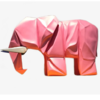
网友评论
写评论